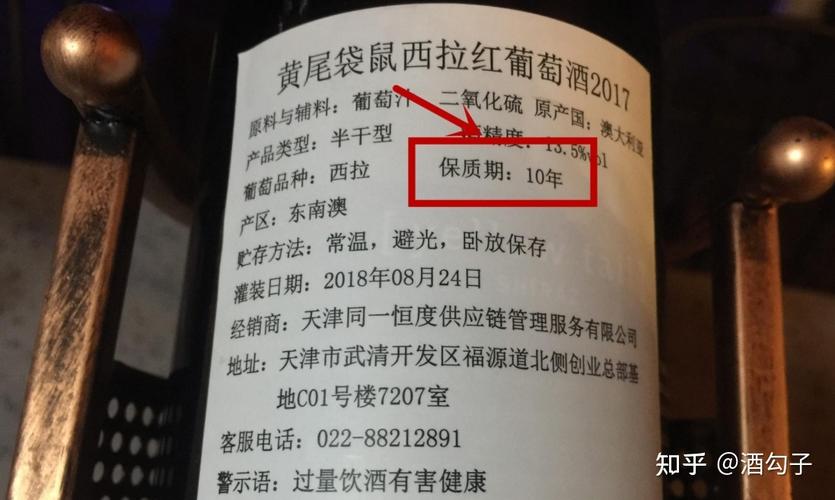平時我們在Word中輸入文字的時候有的時候需要排版到不同的位置,然後我們就會使用空格、換行等命令來實現自己的目的,今天小編就來教大家一個小技巧來可以在任意位置輸入文字:

首先我們點開左上角的文件按鈕,在下拉列表中點擊選項,如下圖所示:

這時候會彈出來一個選項的對話框,我們在左欄選擇編輯,然後在右邊既點即輸這個地方,發現前面的小方框是沒有被勾選的:

然後我們啟用,然後點擊确定:

時候我們就會發現鼠标點到哪裡就可以從哪裡進行輸入了:

, 更多精彩资讯请关注tft每日頭條,我们将持续为您更新最新资讯!